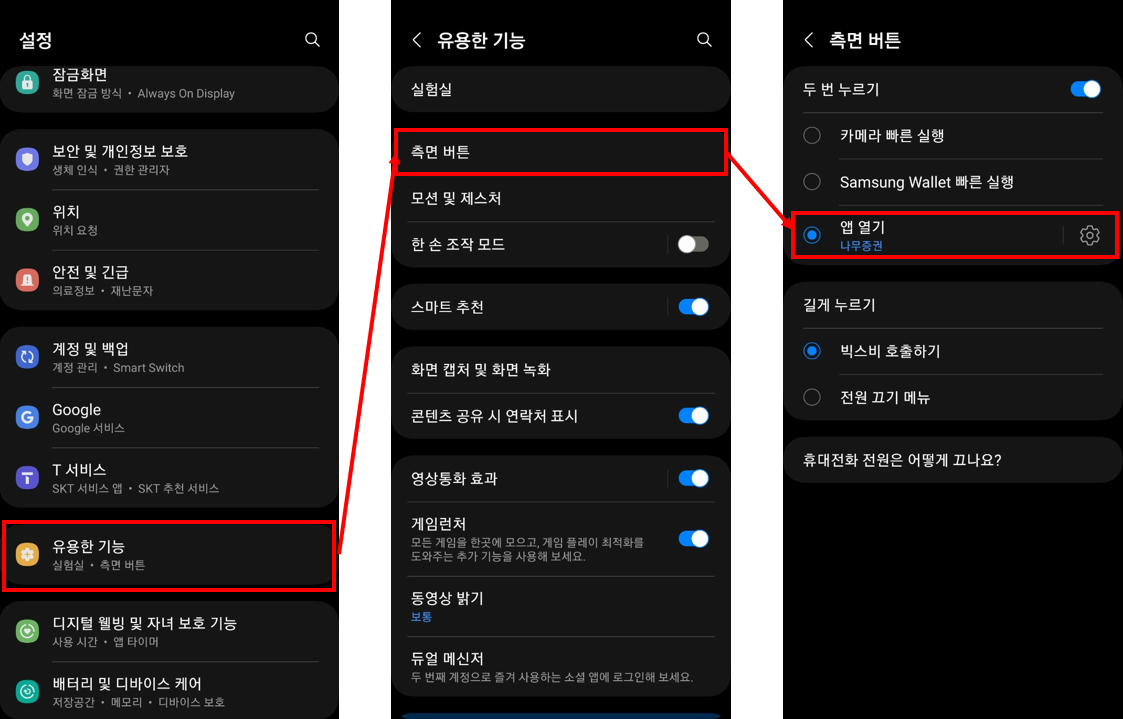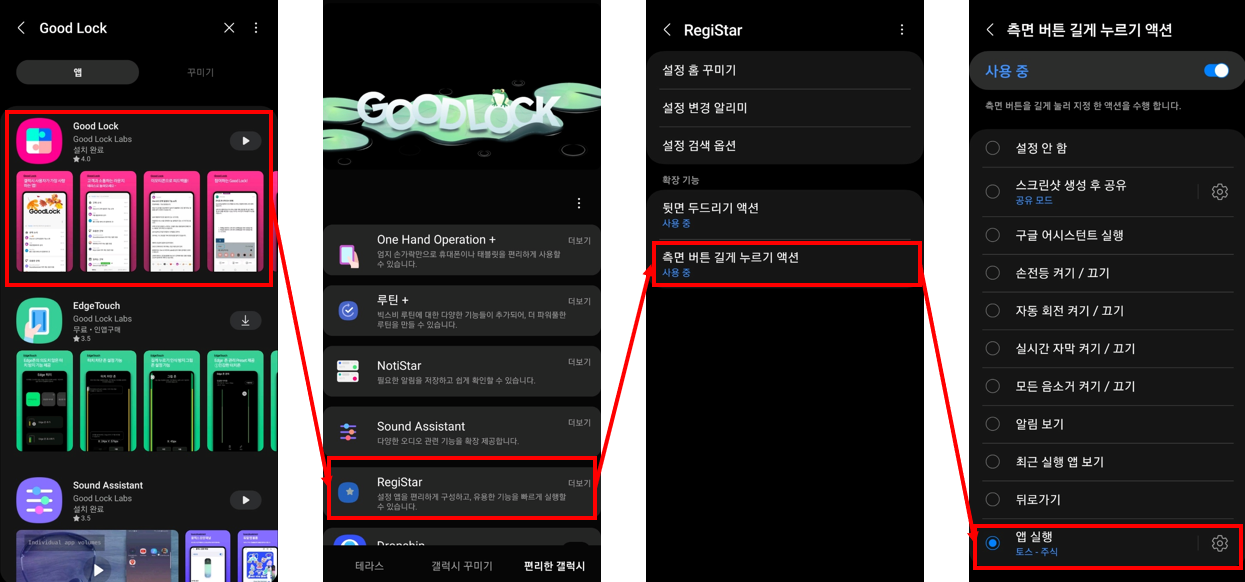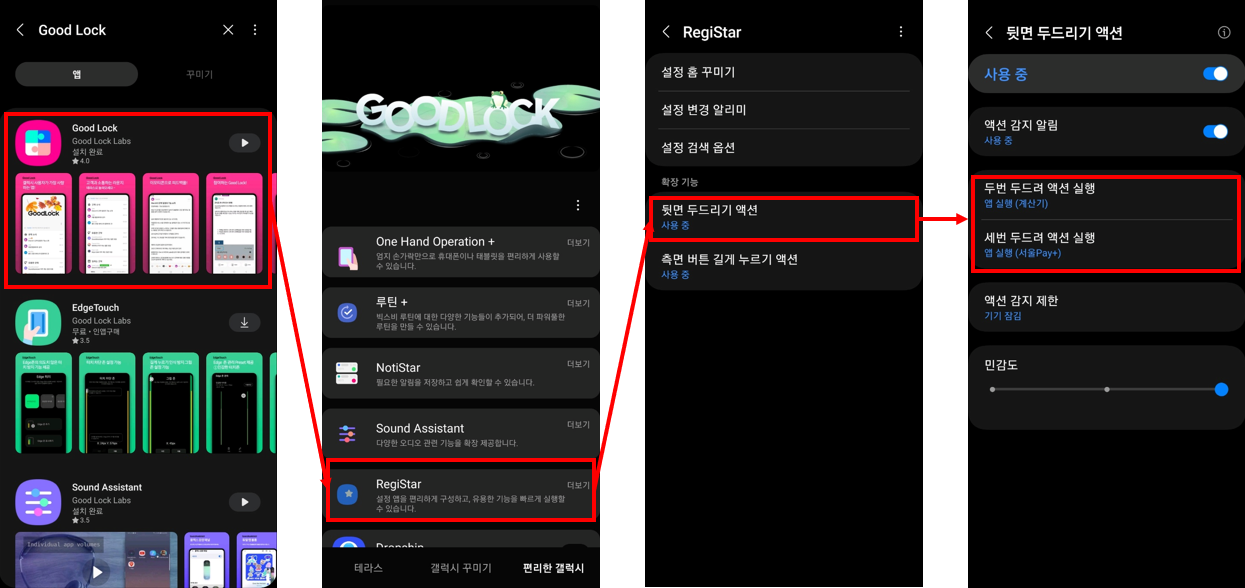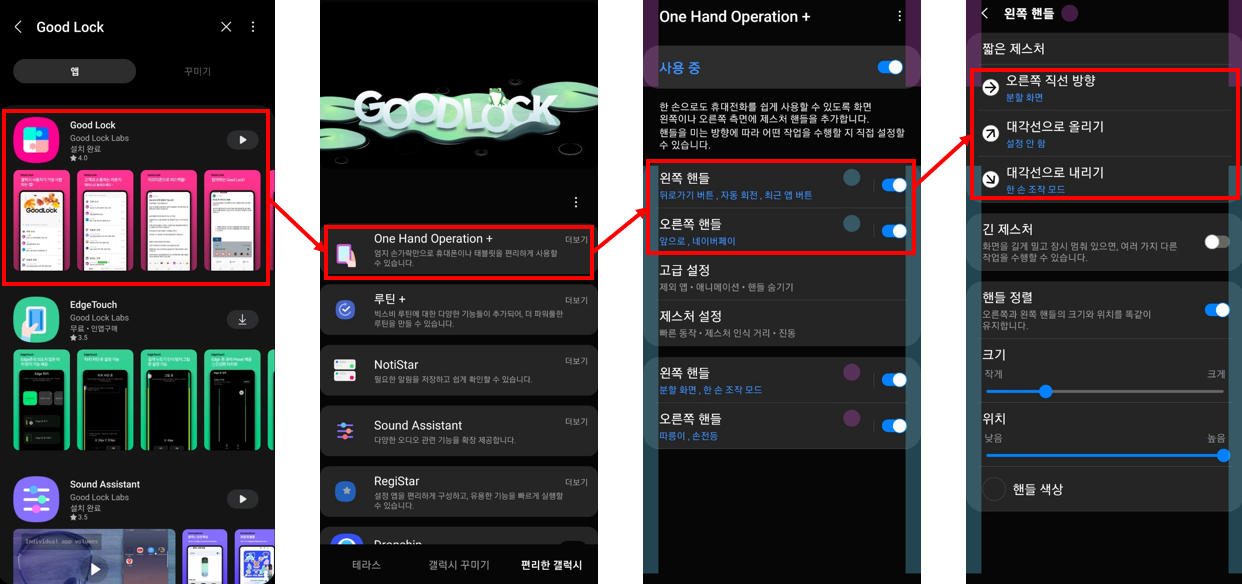갤럭시 측면 버튼, 제스처 설정과 뒷면 두드리기 등 다양한 꿀팁 설정 방법
오늘은 핸드폰 바꿨을 때 필수로 세팅해야 되는 유용한 꿀팁에 대해 알아보겠습니다.
기능을 알고 있더라도 설정법이 워낙 다양하여 최적화하는데 어려움을 겪는 분들이 많더군요.
설정 방법과 셋팅 예시를 구체적으로 알려드릴 테니 참고하여 사용해주세요.
특히 구식 기종에서 최신 기종으로 바꾸신 분들은 꼭 봐주세요!
✅ 목차
- 측면버튼 설정하기
- 뒷면 두드리기 설정하기
- 측면 제스처 설정하기
1. 측면버튼 설정하기
실수로 핸드폰 측면 버튼을 눌러서 빅스비가 튀어나와 당황하신 적 한 번쯤 있을 텐데요.
빅스비를 버튼으로 사용하지 않는 분들은 빅스비 대신 다른 기능을 호출할 수 있습니다.
측면버튼은 크게 두 번 누르기와 길게 누르기로 설정 가능합니다.
저는 주식을 많이 하기 때문에 두 번 누르기는 나무증권, 길게 누르기는 토스증권으로 설정하였습니다.
설정방법은 아래와 같습니다.
📌 갤럭시 측면버튼 설정방법 (두 번 누르기)
설정 > 유용한 기능 > 측면 버튼 > 앱 열기 선택 (톱니바퀴로 앱 선택)
길게 누르기는 삼성에서 제공하는 애플리케이션을 설치하지 않는다면 빅스비호출과 전원 끄기 메뉴 2개의 기능만 설정할 수 있습니다. 다양한 기능을 설정하기 위해선 아래와 같이 설정하면 됩니다. Good Lock 어플이 없는 분들은 Galaxy Store 혹은 Store에서 설치하시면 됩니다.
📌 갤럭시 측면버튼 설정방법 (길게 누르기)
Good Lock (Store 설치) > RegiStar > 측면 버튼 길게 누르기 액션 > 앱 실행 (톱니바퀴로 앱 설정)
2. 뒷면 두드리기 설정하기
뒷면 두드리기 설정은 말 그대로 핸드폰 뒷면을 두드렸을 때 다양한 기능을 실행하는 방법입니다.
측면 버튼이나 다음에 설명할 측면 제스처에 비해 접근 방식이 불편하다 보니 저는 가끔 사용하는 어플 위주로 설정을 해놓는데요.
두 번두드리기는 계산기, 세 번두드리기는 지역화폐를 설정해 놨습니다.
설정방법은 아래와 같습니다.
📌 갤럭시 뒷면 두드리기 설정방법
Good Lock > RegiStar > 뒷면 두드리기 액션 > 두번/세번 두드려 액션 실행
3. 측면 제스처 설정하기
지금까진 물리적인 버튼을 누르거나 뒷면을 두드려서 다양한 기능을 실행하는 방법에 대해 알아보았습니다.
이번엔 간단한 화면 조작으로 세팅하는 방법에 대해서 알아보겠습니다.
측면 제스처는 아래 그림처럼 핸드폰 화면에서 화살표 방향으로 스와이프를 하면 내가 설정한 기능을 실행시킬 수 있는 기능입니다.
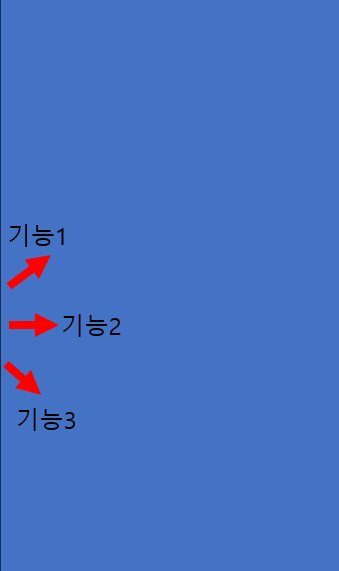
그림으로 설명하는 것보단 직접 설정해 보고 사용해 봐야 이해하기 쉬우니 바로 설정법을 알아보겠습니다.
설정 방법은 아래와 같습니다.
📌 갤럭시 측면 제스처 설정방법
Good Lock > One Hand Operation + > 원하는 핸들 > 제스처 설정
지금까지 핸드폰을 바꾸고 나서 필수로 세팅해야 되는 꿀팁에 대해 알아보았습니다.
오늘은 기능이나 어플을 빠르게 실행하는 꿀팁 위주로 알아보았는데요.
오늘 설명한 내용 외 다양한 핸드폰 꿀팁을 확인하고 싶다면 아래버튼을 눌러 꿀팁 목록을 확인해 보세요!